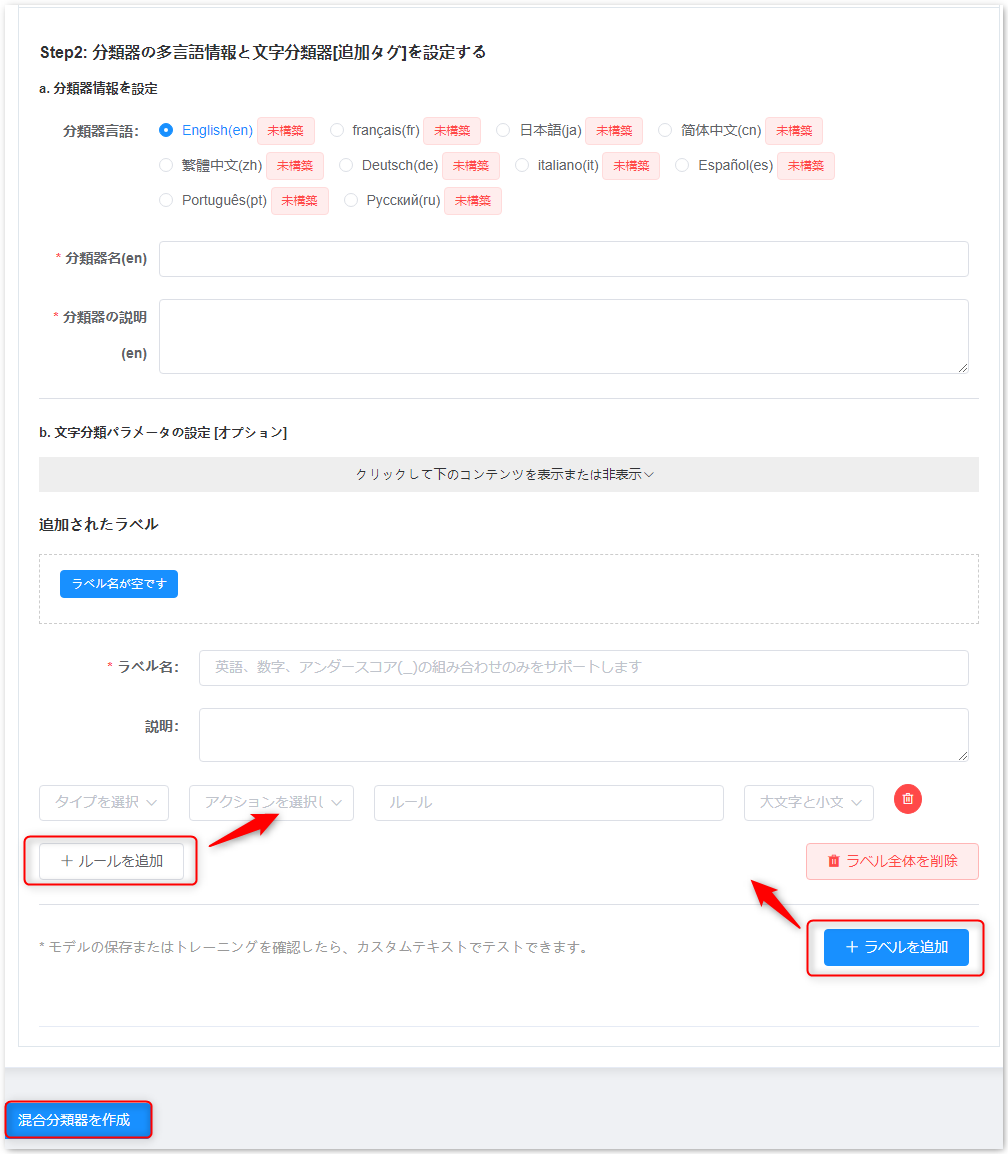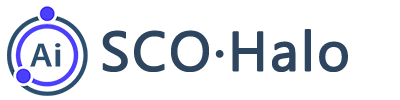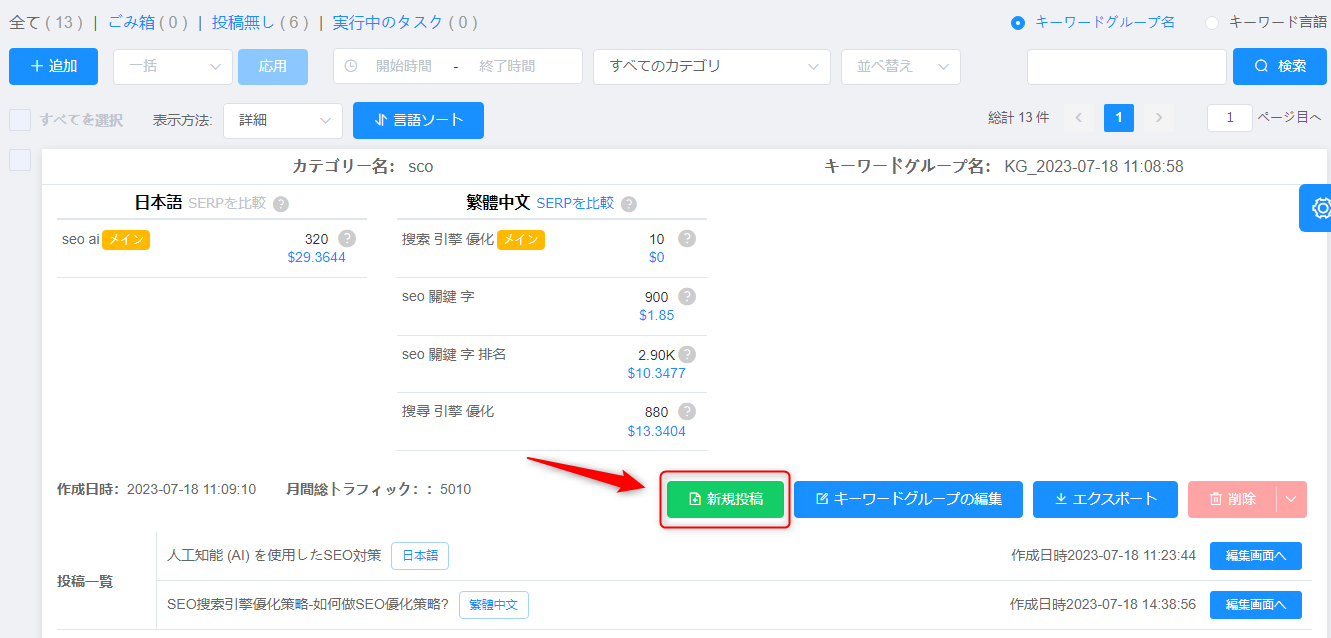分類器とは何ですか? 業界分類器を使用する方法は?
SCOHalo には、「キーワード分析」「文章評価」「新規投稿」において重要な役割を担う、業界分類器が多数組み込まれています。次に詳しく紹介します。
1. 業界分類器とは何ですか?
業界分類器はテキスト分類の機能モジュールであり、指定されたテキストにその内容に基づいて事前定義された分類またはラベルを割り当てます。
SCOHalo のテキスト分類器は、最先端の人工知能分類技術を使用してテキストを分類およびラベル付けし、キーワードに基づいて検索された多数の記事をより効率的に整理および並べ替えることができます。
さまざまな業界の分類ニーズを満たすために、SCO Halo はユーザーの利便性を考慮して、さまざまな業界向けのさまざまな分類ラベルを開発しました。
たとえば、シェアウェア業界に関連するテキストについて次の分類を作成しました。
ハードウェア製品の紹介、問題診断、Windows ソフトウェアの使用、ハードウェアの使用、専門用語の説明、ハードウェアの一般知識、Windows システムの使用、コマンド ライン、マークのないシステム ソフトウェアの使用、データ操作原理、iOS の使用、 Android ソフトウェア、ソーシャル メディア、時間依存性、Linux システムの使用、ソフトウェアの一般知識、ソフトウェア製品、iOS ソフトウェアの使用、長所と短所、Mac ソフトウェアの使用、マルチシステム ソフトウェアの使用、Android システムの使用、使用Mac システムの使用、および Web ツールの使用。
テキスト分類器は、文字列マッチングと品詞認識に基づく分類器と、混合型分類器の 2 つのタイプに分類されます。
- 文字列マッチングと品詞認識に基づく分類器を作成するには、文字列または品詞(動詞、名詞、副詞など)認識ルールに名前を付け、一致する範囲を指定する必要があります。主に高い一致率が必要な状況で使用されます。たとえば、段落で価格について言及しているかどうか、ソフトウェアが Mac に適しているかどうか、食品を加熱する必要があるかどうかを判断します。ユーザーはこのタイプの分類器をバックグラウンドでカスタマイズできます。
- 混合型分類器には、業界用の「ニューラルネットワーク分類器」と「文字列マッチングおよと品詞認識に基づく分類器」を同時に組み込まれています、業界専用のニューラルネットワーク分類器を利用するには、データを準備する必要があります。 したがって、ユーザーがそのような分類器を作成することはできません。
注意: プリセットの分類器を使用できますが、特定の業界向けに分類器をカスタマイズしたい場合は、ここをクリックして無料でお申し込みください。
2. SCO Halo が分類器を使用する理由とその利点は何ですか?
近い将来、検索エンジンは大きな変化を迎えるでしょう。最初に起こるのは、すべてのテキストを効果的に分析して理解し、無効で重複なコンテンツをすべて削除できる ChatGPT などの高度な人工知能モデルの適用です。 重複な単語やアイデアを使用して生成された多くの記事は大幅に破棄され、ユニークでユーザーフレンドリーなコンテンツのみがモデルによって理解され、受け入れられ、ユーザーに表示されます。
質の高い、特徴的な記事を書くにはどうすればよいでしょうか? キーワードの検索結果の最初の数記事を分析するだけでは十分ではないことは明らかであり、関連する記事を大量に読むことによってのみ、包括的な高品質の分析レポートを得ることができ、質の高い記事を作成できます。
より多くの関連記事の需要に応えるため、SCOHalo は、テキスト データのトピック認識に業界専用のプリセット テキスト分類器を使用し、テキスト コンテンツのトピックを判断し、各段落の意味をより明確にします。同様の意味を持つ段落がグループ化されます。
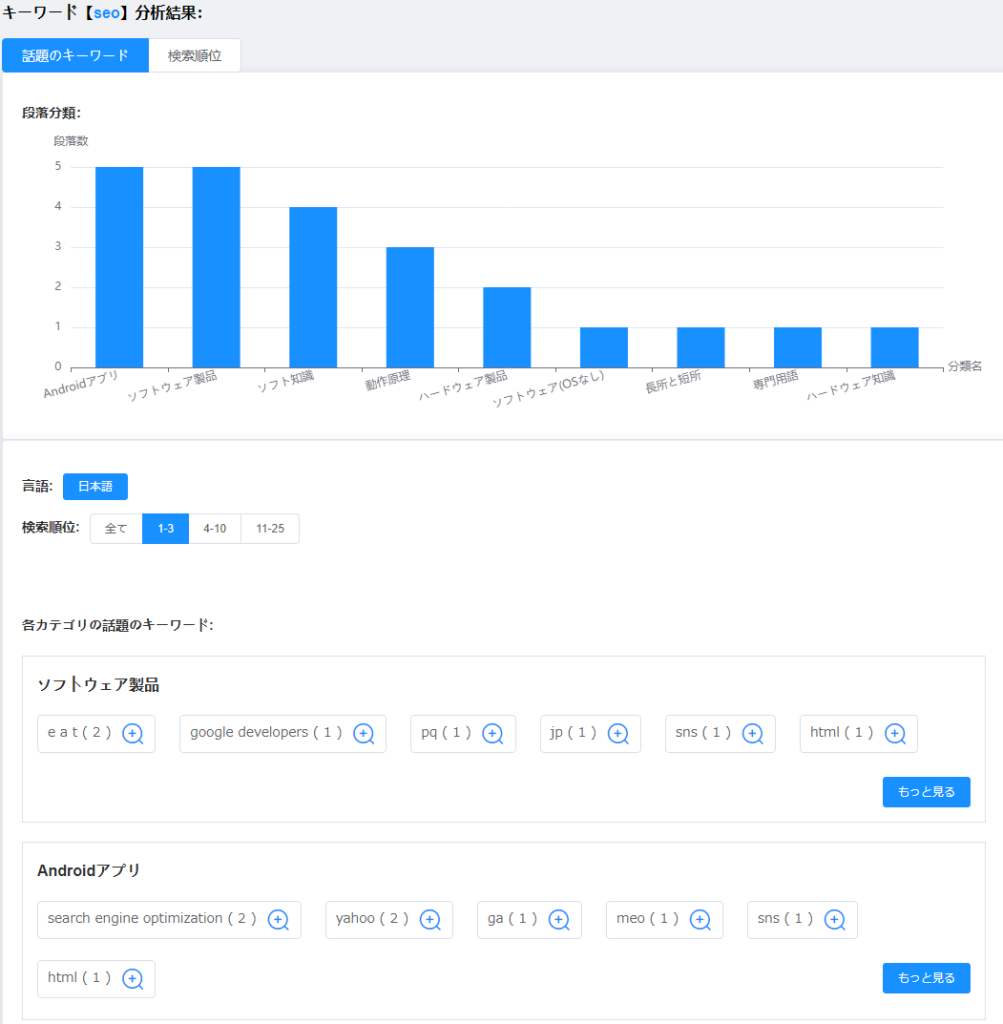
さらに、SCOHaloがカスタマイズしたテキスト分類器により、より高速かつ効率的に記事を生成することができ、AIにより自動生成された記事は、トピックとの関連性が高く、キーワードとの関連性も高く、高品質なSEO記事を取得しやすくなります。検索エンジンのランキングの要件を満たしているため、記事は検索エンジンで上位にランクされるようになります。
3. 分類器を使用するにはどうすればよいですか?
3.1 分類器の使用
記事を作成する際には分類器を選択する必要があります。分類器は、AI による記事自動生成時にテキスト コンテンツの分類とラベル付け、記事コンテンツの整理と並べ替えをより正確に行うのに役立ちます。
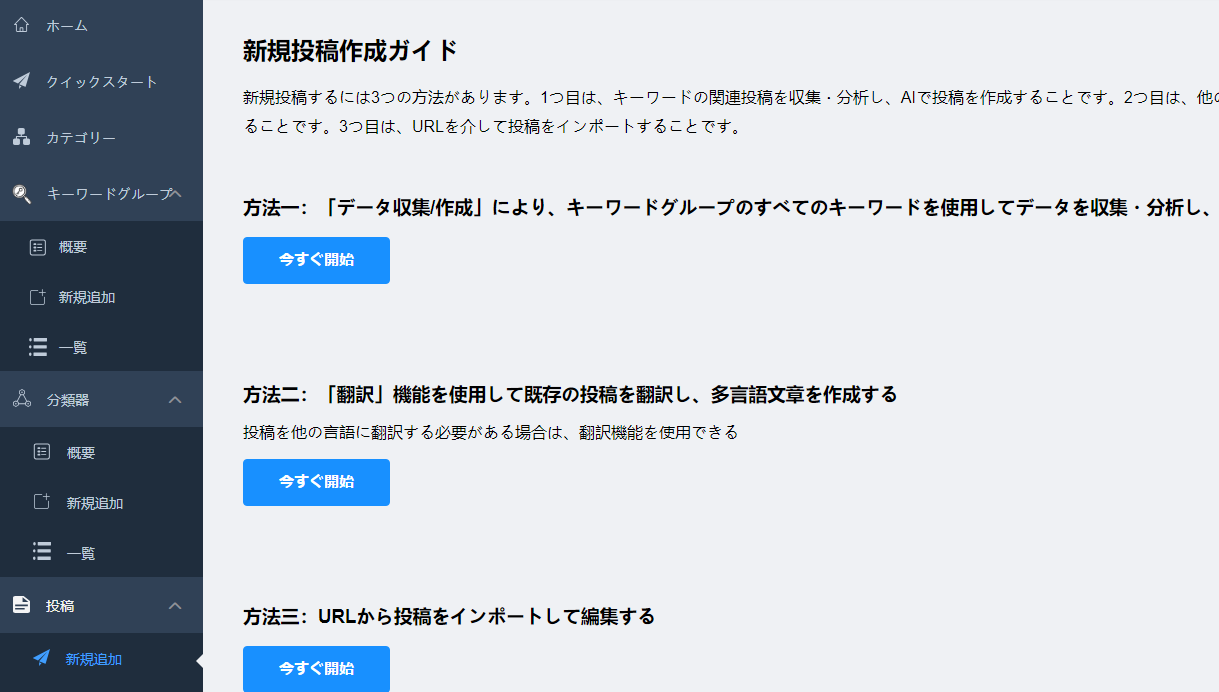
方法 1 を使用して記事を作成するときに分類器を選択します。具体的な手順は次のとおりです。
1.左側の機能バーの「投稿」-「新規追加」をクリックし、メソッドの「今すぐ開始」をクリックします。
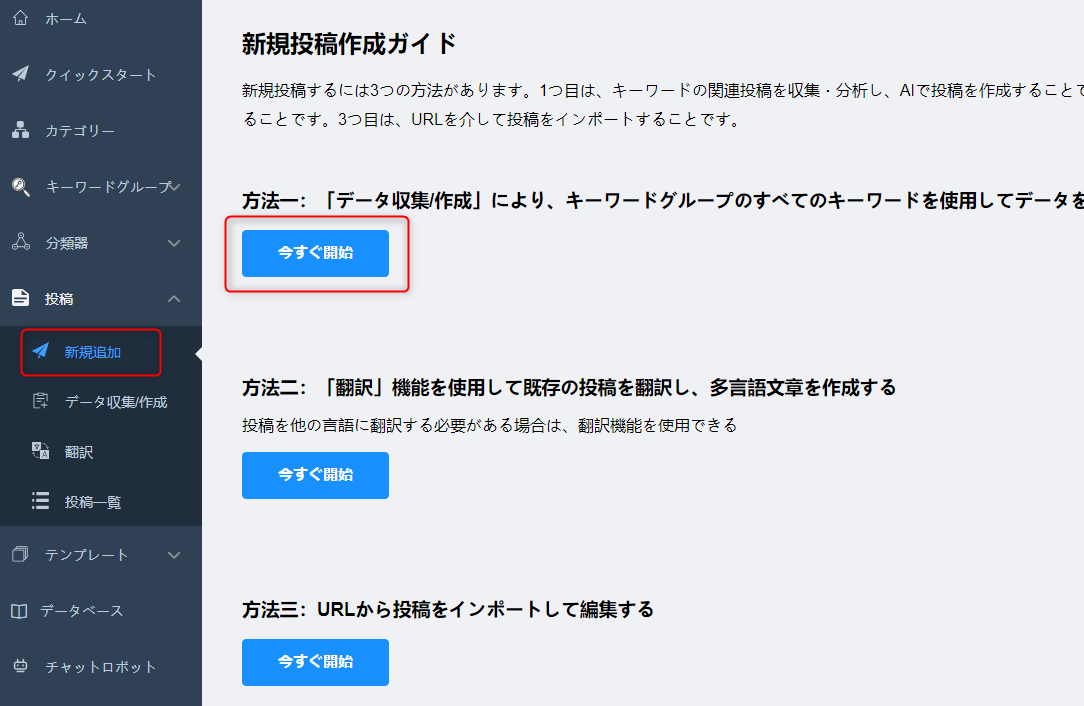
2.「キーワードグループリストに移動」をクリックします。
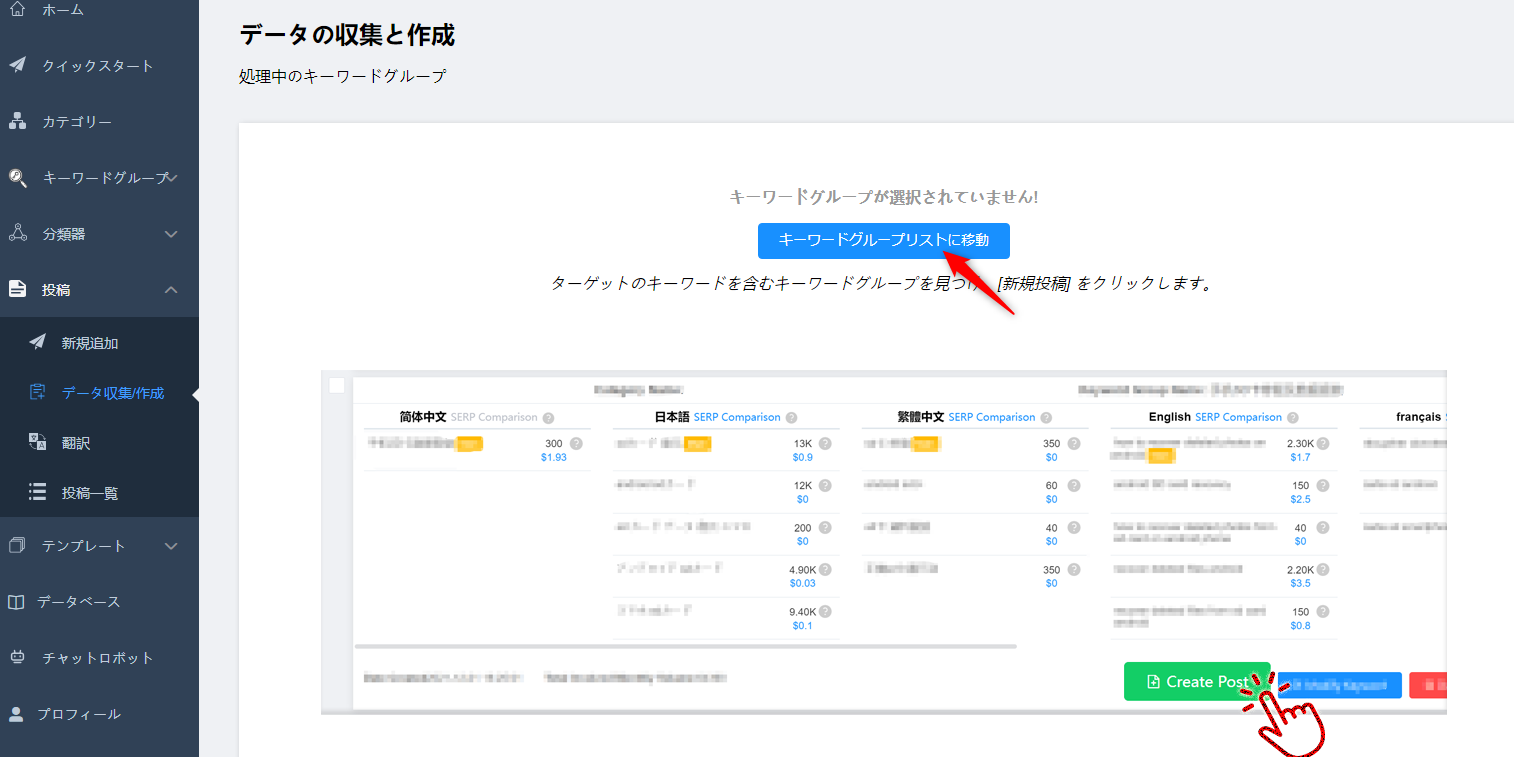
3.「新規投稿」ボタンをクリックし、キーワードと分類器を選択し、「次へ」をクリックしてキーワード分析を開始します。
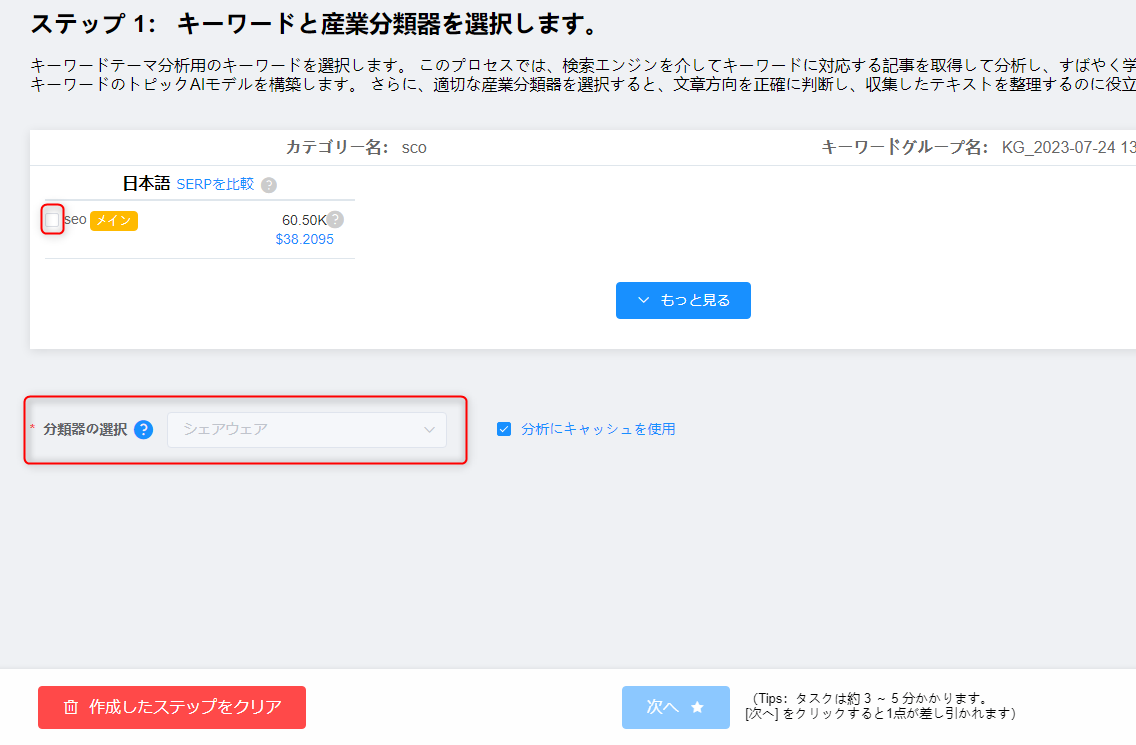
4.分析レポートのページでは、キーワード分析結果、キーワードの段落分類の分布、各分類のキーワードと例文を表示でき、例文を例文の一時保管場所に追加することができます。後ほど投稿の編集ページで記事に追加できます。レポートを読み終わったら「次へ」をクリックします。
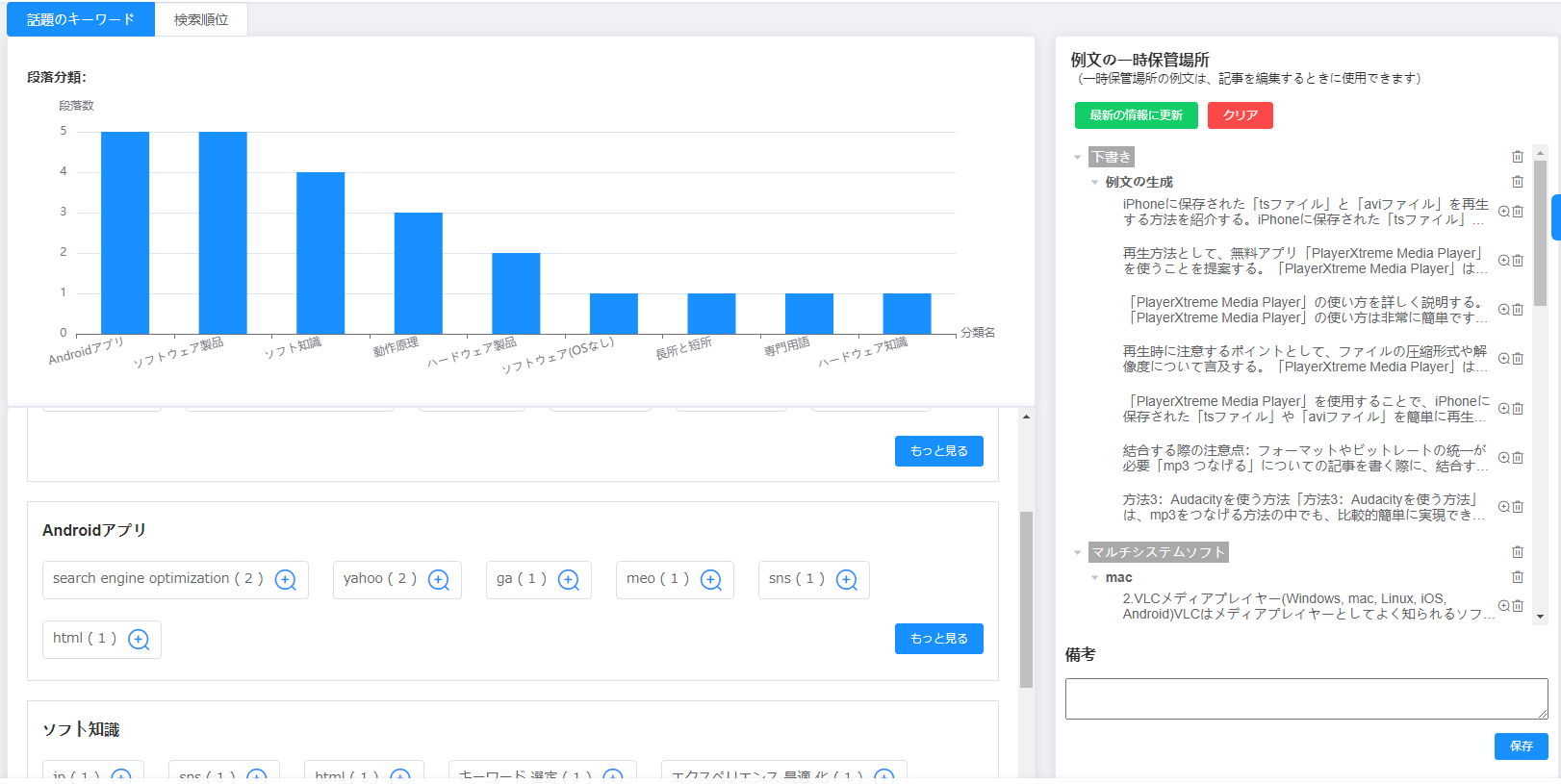
5.アウトラインと下書きを生成し、下書きを保存します。
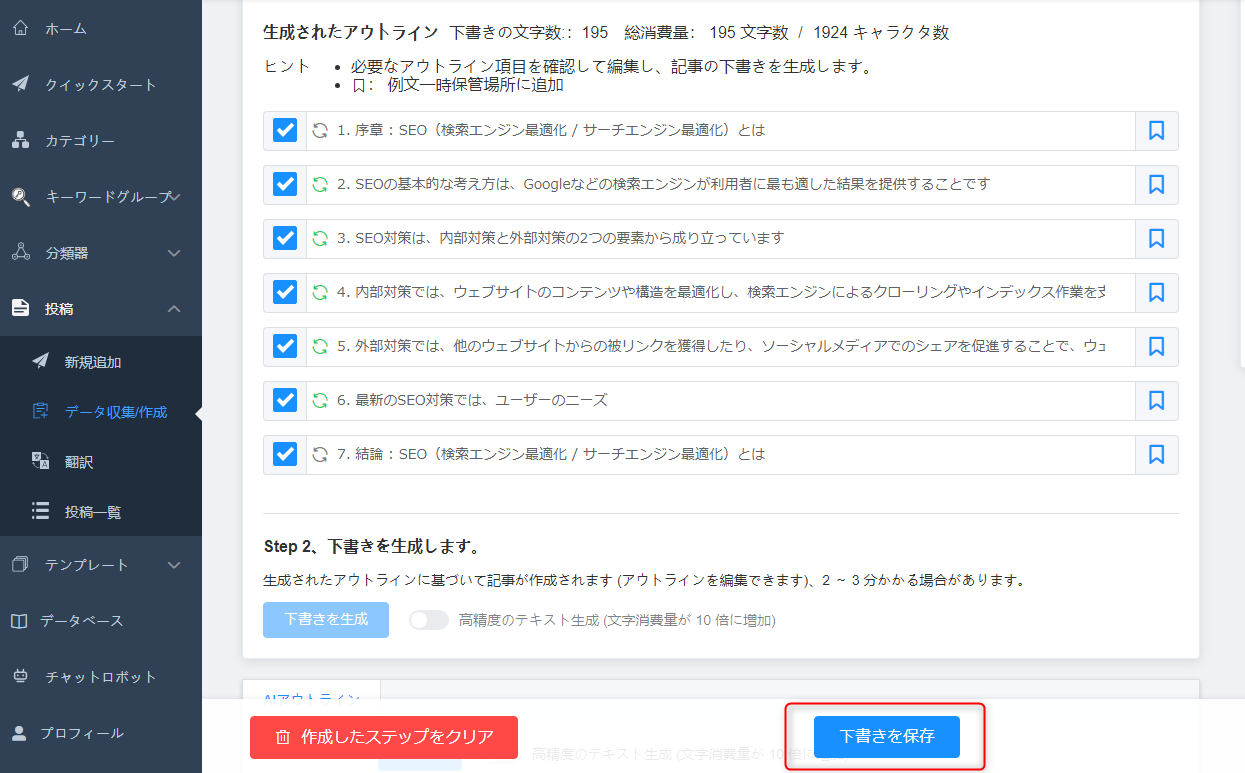
6.投稿編集ページでは、各段落の右上に推奨分類と例文が表示されており、例文をクリックすると段落に追加されます。
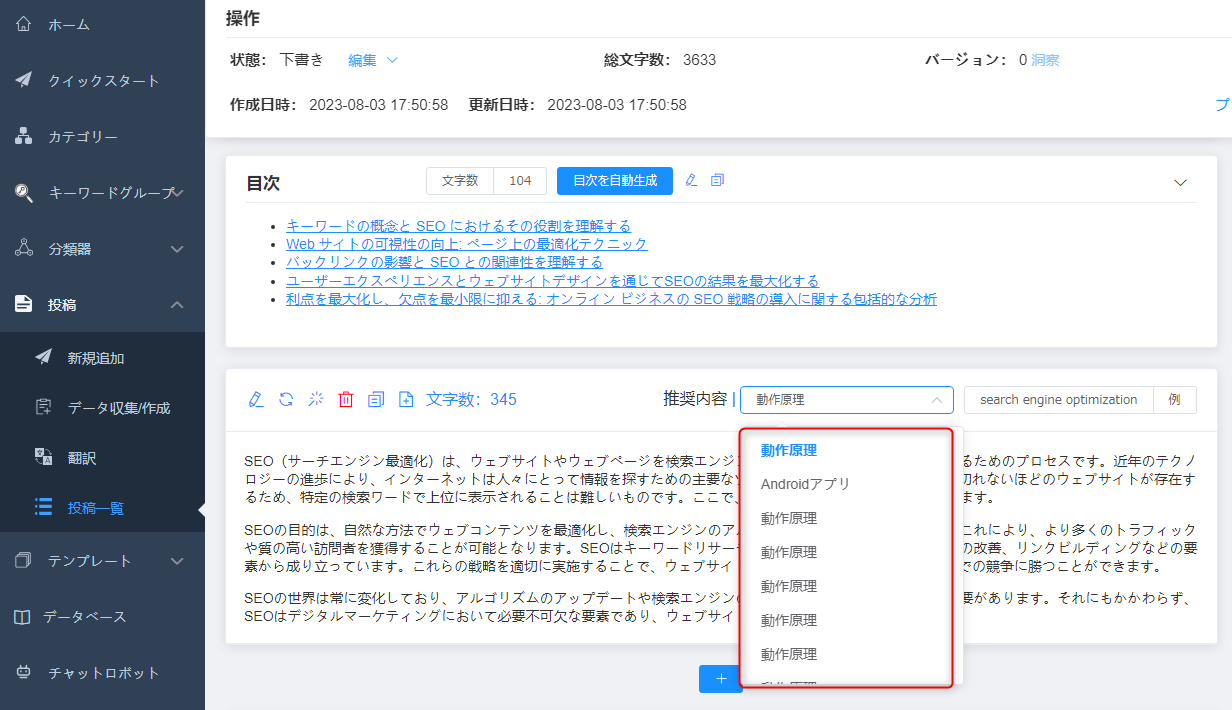
7.ページの右側には、各分類のトピックの提案やテキスト内の推奨位置などの分類分析情報があります。
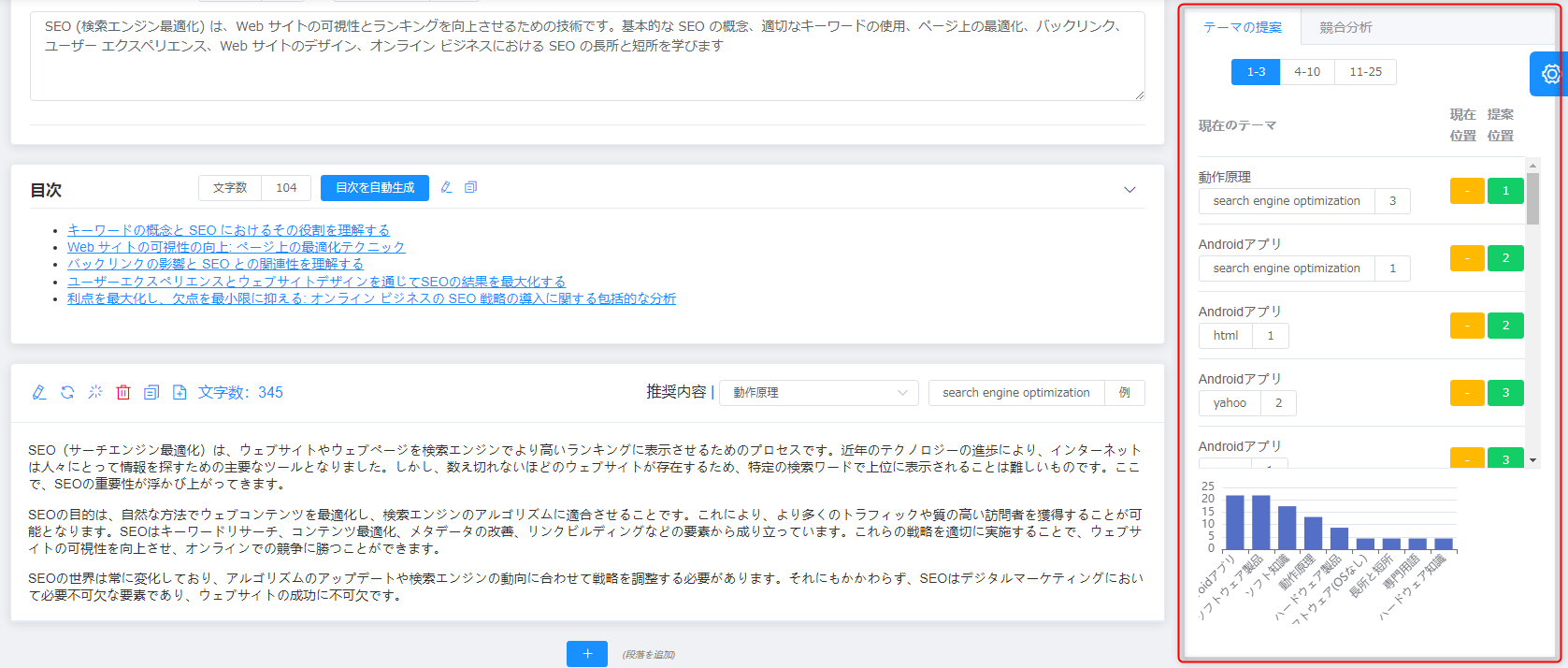
方法 3 を使用して記事を作成するときに分類器を選択します。
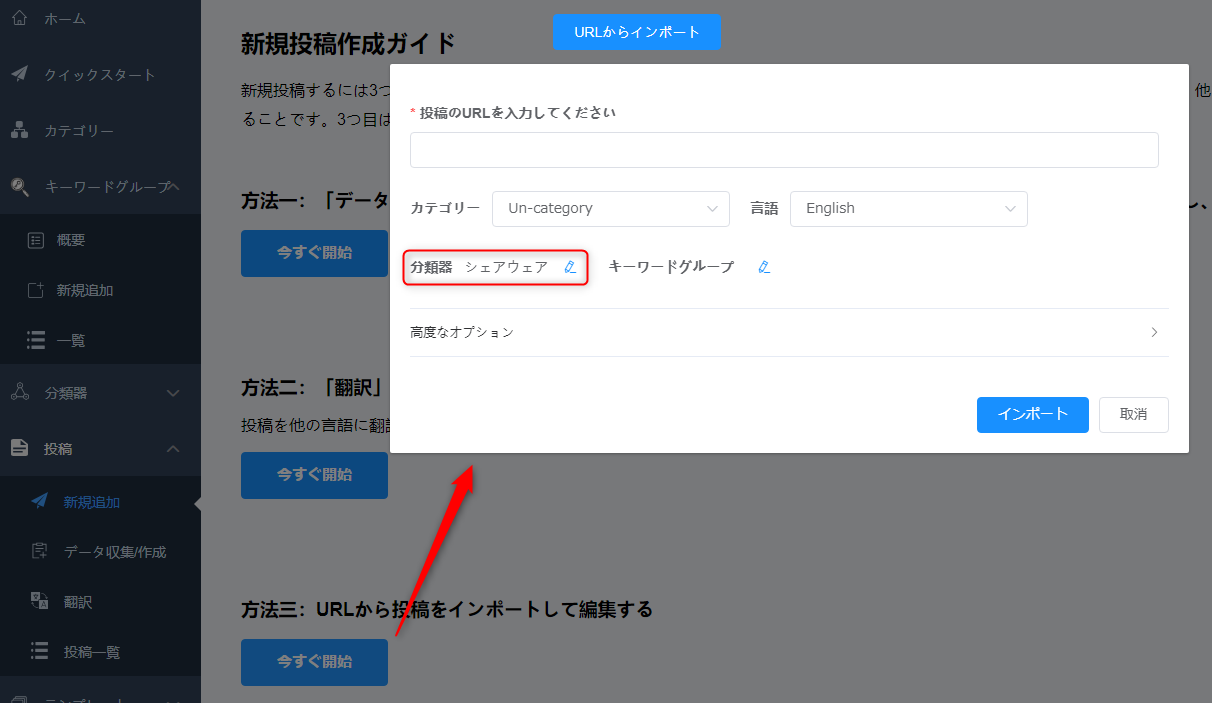
3.2 テキスト文字列の一致と品詞認識に基づいて分類器を作成する方法
1.左の機能バーの「分類器」-「新規追加」をクリックし、「文字列と品詞に基づく分類器」を選択し、「内部名」、「分類器名」、「分類器の説明」を入力し、「分類器言語」を選択します。
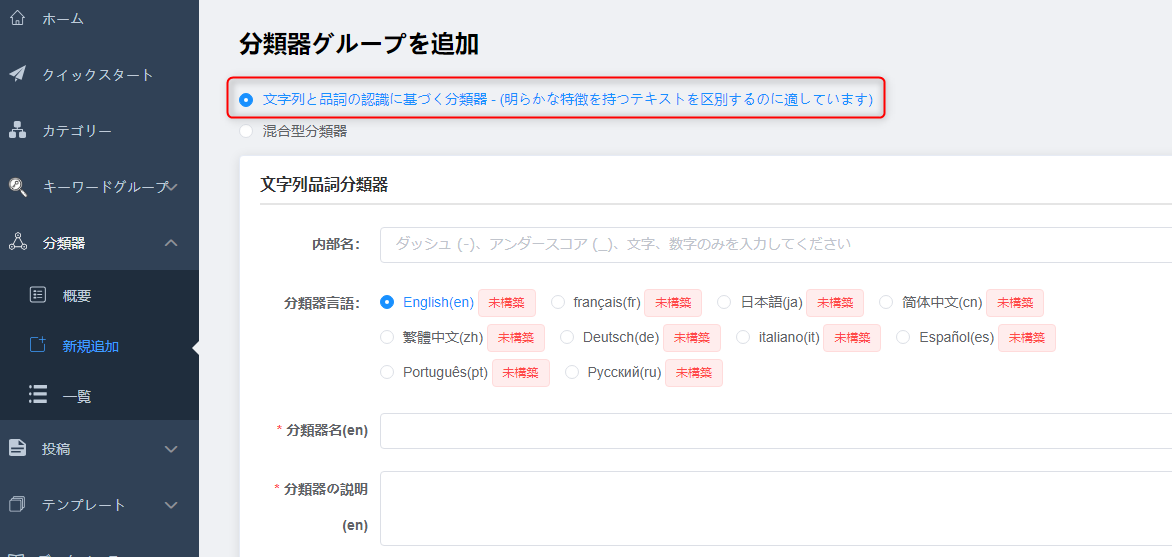
2.「ラベルを追加」をクリックし、「ラベル名」と「説明」を入力します。「ルールの追加」をクリックし、「タイプ」、「アクション」、「大文字と小文字を区別する」を選択し、「ルール」を入力します。複数のラベルが必要な場合は、上の手順を繰り返し、「文字列分類器を作成」をクリックします。
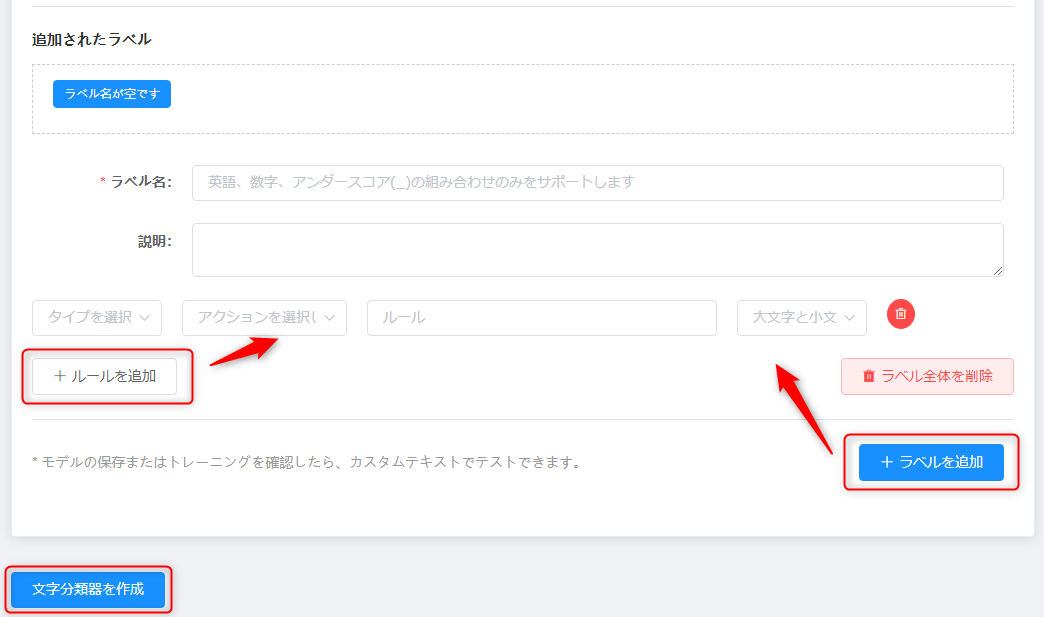
3.3 混合型分類器を作成する方法
1.左側の機能バーの「分類器」-「新規追加」をクリックし、「混合型分類器」を選択し、「内部名」を入力し、ニューラルネットワーク分類器を選択します。
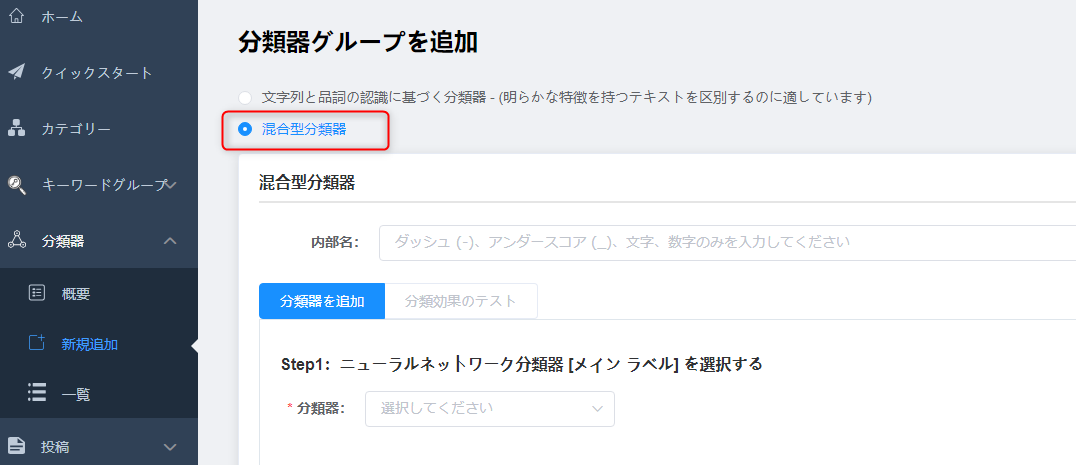
2.「分類器言語」を選択し、「分類器名」と「分類器の説明」を入力します。 「ラベルの追加」をクリックし、「ラベル名」と「説明」を入力します。 「ルールの追加」をクリックし、「タイプ」、「アクション」、「大文字と小文字を区別」を選択し、「ルール」を入力します。複数のラベルが必要な場合は、上の手順を繰り返します。「混合分類器を作成」をクリックします。